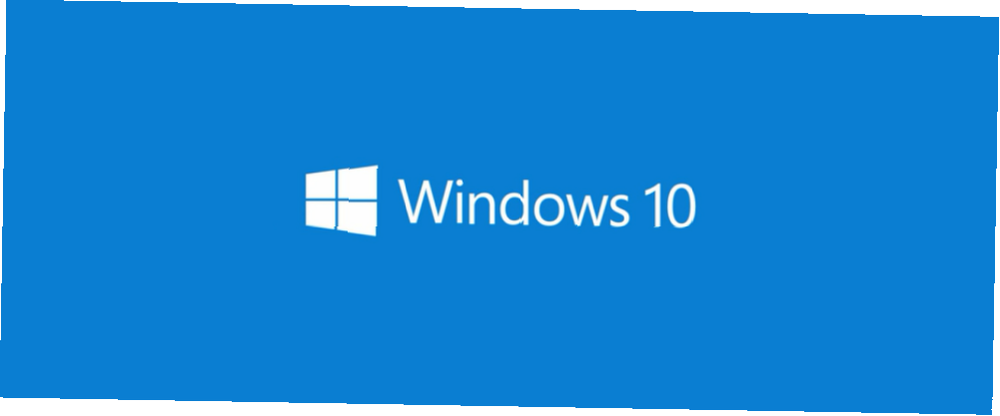
William Charles
0
908
60
Ažurirala Tina Sieber, 9. travnja 2017.
Predstavljen je za Windows 10 Creators Update 11+ nove značajke Dolazi do Windowsa 10 u 2017. 11+ Nove značajke Dolaze do Windows 10 u 2017. Ažuriranje sustava Windows 10 treba stići na proljeće 2017. Sastavili smo najveća ažuriranja i nove značajke koje možete pogledati naprijed u. predstavit će se 11. travnja. Rano ažuriranje dostupno je naprednim korisnicima od 5. travnja. U međuvremenu, Windows Insiders imali su pristup kandidatu za izdanje od kraja ožujka, a Microsoft je upravo objavio ISO datoteke za preuzimanje.
Želite li se igrati s Ažuriranjem kreatora Kako Microsoft gura 3D revoluciju sa sustavom Windows 10 Kako Microsoft gura 3D revoluciju sa sustavom Windows 10 3D dolazi, a Microsoft je krenuo sve u svemu; 3D okruženje, uređivanje, predstavljanje i radna površina su nadohvat ruke u nadolazećem Windows 10 Updateu. Pokazujemo vam što možete očekivati. ? Ili biste radije to prenijeli onoliko dugo koliko možete? Pokazat ćemo vam kako doći do sljedećeg velikog ažuriranja sustava Windows 10 prema vlastitom rasporedu.
Ažuriranje: Microsoft je ažurirao svoj alat za stvaranje medija kako bi podržao Windows 10 verzije 1703 (Creators Update). To vam omogućuje da pripremite čistu instalaciju sustava Windows 10 4 načina za resetiranje sustava Windows 10 i ponovno instaliranje ispočetka 4 načina da resetirate Windows 10 i ponovno instalirate iz nule Windows 10 je i dalje Windows, što znači da će mu trebati novi početak s vremena na vrijeme. Pokazujemo vam kako možete dobiti svježu instalaciju sustava Windows 10 uz što manje napora. , Alternativno, možete koristiti Windows 10 Upgrade Assistant odmah s Microsoftove web stranice (koristite Alat za stvaranje medija link gore). Samo kliknite gumb Ažurirati sada gumb i slijedite kroz postupak.
Pokušajte odmah: postanite insajder
Windows Insider program Budite prvi koji će testirati nove Windows 10 Builds kao Windows Insider Budite prvi koji će testirati nove Windows 10 Builds kao Windows Insider Windows Insajderi su prvi koji su testirali nove verzije sustava Windows 10. Oni su i prvi koji su patili od bugova. Ovdje ćemo vam pokazati kako se pridružiti programu ili napustiti program te kako dijeliti… Microsoftova brza igra za igranje s novim značajkama. I dok se Creators Update ne uvede službeno, to je jedini način da primite kopiju najnovije verzije sustava Windows 10.
Pridružite se Insider programu za preuzimanje ISO datoteka
Microsoft je upravo objavio ISO datoteke za RTM verziju Creators Update. Da biste ih preuzeli, prvo se morate prijaviti u Windows Insider Program.
Jednom kada ste Insajder, idite na odjeljak preuzimanja za Windows Insider Preview, prijavite se i odaberite stavku koju želite da preuzmete..
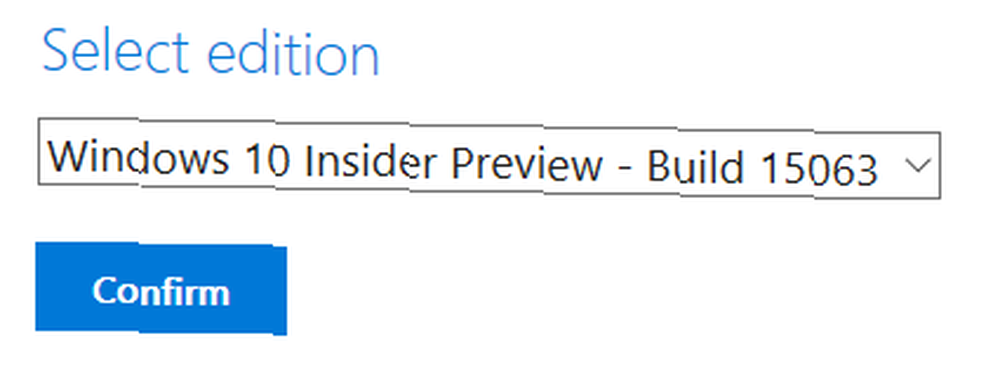
Ove ISO datoteke omogućuju vam da od početka instalirate Insider Pregledavanje Windows 10 Kako stvoriti instalacijski medij Windows 10 Kako stvoriti instalacijski medij Windows 10 Bez obzira na to kako ste stigli u Windows 10, postoji način da kreirate svoj vlastiti instalacijski medij. Prije ili kasnije možda će vam trebati. Dopustite da vam pokažemo kako se treba pripremiti. .
Prebacite se na Windows 10 Insider Preview
Ako već imate Windows 10, možete se prebaciti s javne gradnje na Insider Preview verziju iz Windows-a.
Do “postanite među prvima koji će vidjeti buduća ažuriranja i poboljšanja sustava Windows,” otvorite Aplikacija postavki (tipka Windows + I) i kreni prema Ažuriranje i sigurnost> Windows Insider Program.
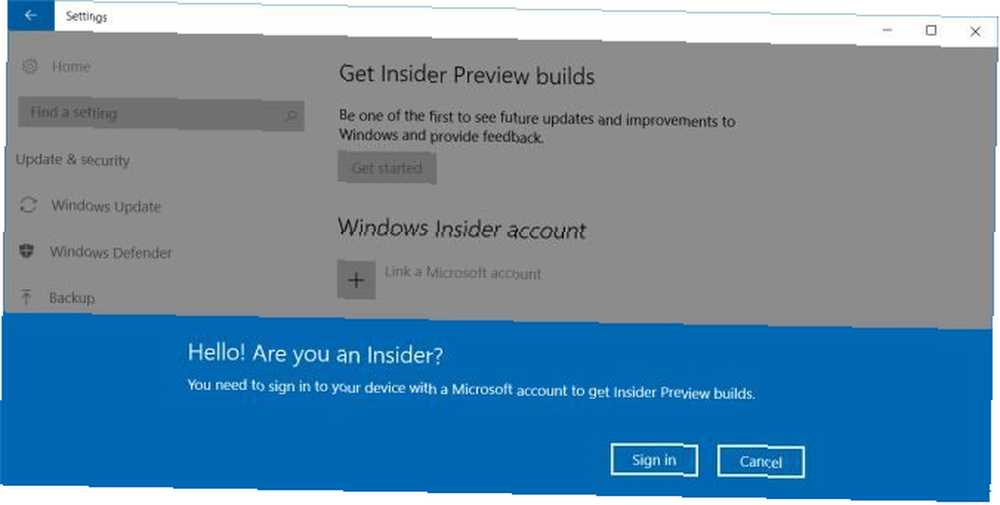
Prije nego što pogodite Započnite gumb, obavezno to Povežite Microsoftov račun vašem sustavu. Trebat će vam za pristup Insider programu. Zatim se prijavite za Insider program ovdje. Zatim, na kraju, možete preći iz javne na unutarnju verziju.
Da biste instalirali Insider Preview, možda ćete morati krenuti Postavke> Privatnost> Povratne informacije i dijagnostika da biste odredili stupanj dijeljenja sustava Windows Dijagnostički i podaci o korištenju s Microsoftom na Potpuno (preporučeno).
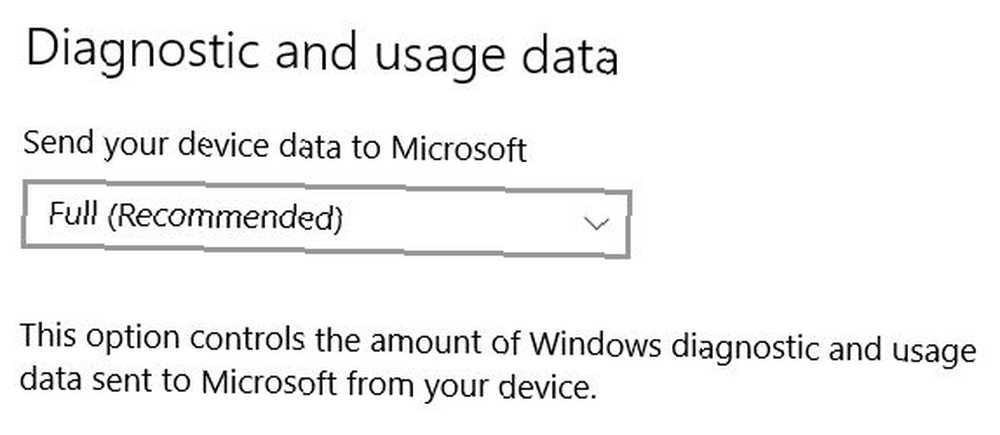
Bilješka: Ne preporučujemo pokretanje Insider Pregleda na stroju o kojem ovisite za rad. Da biste bili sigurni, pripremite sliku sustava prije prebacivanja.
Upravljajte svojim Insider postavkama
Nakon što ste u programu Insider, možete se prebaciti na spor prsten da biste malo odgodili ažuriranja. Ovo je kompromis koji vas stavlja na sigurnu stranu u slučaju da Microsoft izda nestabilnu gradnju.
Da biste to učinili, idite na postavke > Windows Insider Program i promijenite tempo dobivanja novih gradnji Brzo do Usporiti.
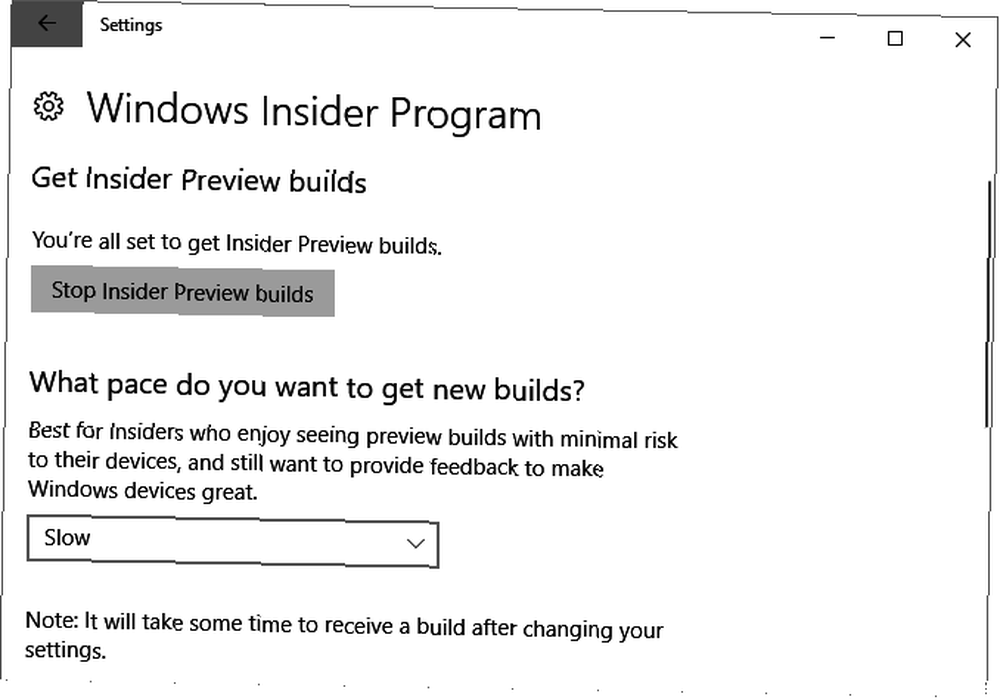
Ako je potrebno, možete Prestani Insider pregled gradi Windows 10 insajdera: možda biste htjeli odustati sada Windows 10 insajderi: možda biste htjeli odustati sada Windows 10 Insider program upravo će započeti novi krug novih ažuriranja, ali ako se želite zaustaviti, evo kako se sada vratiti u uobičajeni raspored izdanja. odabirom odgovarajućeg gumba.
Bilješka: Povrat na javnu verziju u osnovi znači ponovnu instalaciju te verzije sustava Windows. Alternativno, možete Zaustavite ažuriranja na malo.
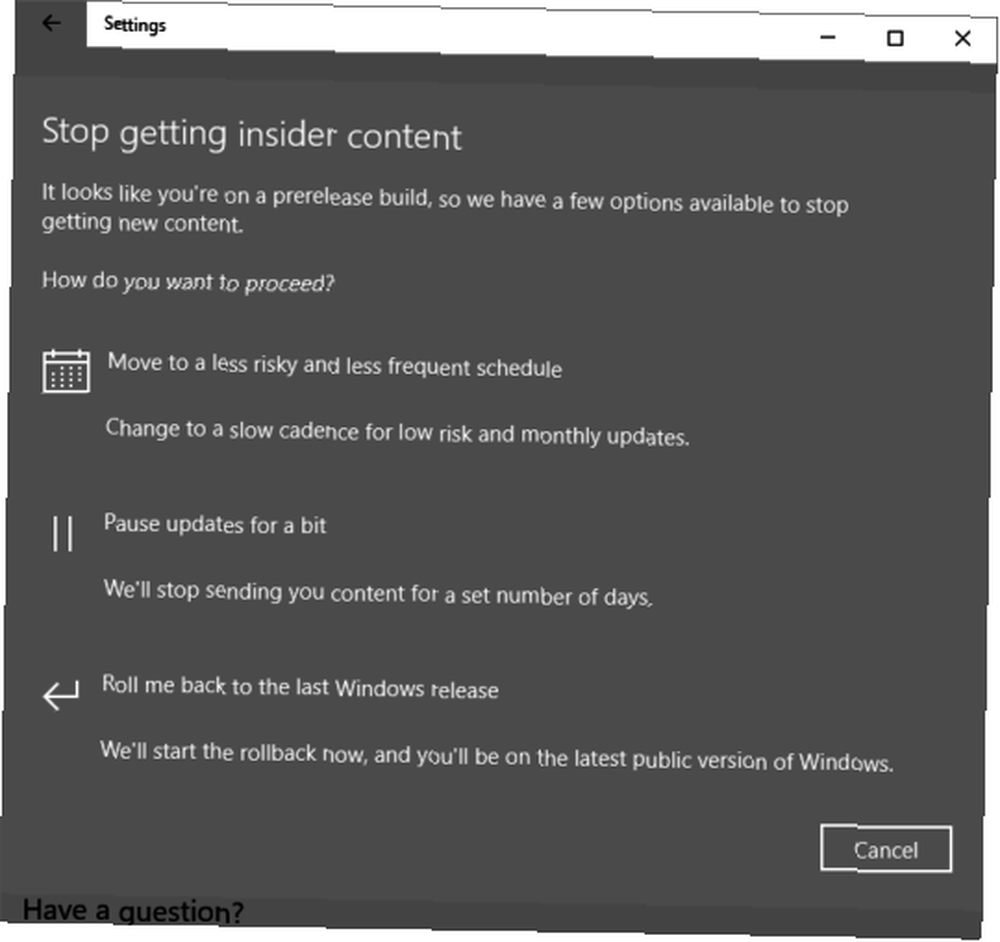
Nadogradite što prije: pripremite Windows 10 1607
Insider pregled je rizik Zašto tehnički pregled Windows 10 ne bi trebao biti vaš glavni OS Zašto tehnički pregled Windows 10 ne bi trebao biti vaš glavni OS Ako mislite da je Windows 10 keylogger, ne znate ništa o svrsi tehničkog pregleda. To je u redu, jer smo tu da objasnimo. , Ako ne želite sudjelovati u eksperimentu, ali ipak želite najnoviju stabilnu verziju sustava Windows čim postane dostupna, slijedite rutu ažuriranja Windows. Napredni korisnici također mogu koristiti Ažuriranje pomoćnika za nadogradnju rano, počevši od 5. travnja.
Windows Update Route
Prvo, budite strpljivi. Microsoft uvodi nadogradnje sustava Windows 10 na temelju vjerojatnosti da će se oni dobro pokrenuti na vašem hardveru. To uvelike ovisi o tome ima li Microsoft podatke iz Windows Insidera koji potvrđuju da će se Ažuriranje kreatora nesmetano odvijati na vašem sustavu. Drugim riječima, ako imate vrhunsko računalo ili hardver koji je Insiders ovjerio, brže ćete primiti ažuriranje kreatora nego korisnici na starijim ili neprovjerenim hardverom..
Nadalje, pobrinite se da niste Odgoda ažuriranja značajki. Otvori postavke aplikaciju i idite na Ažuriranje i sigurnost> Ažuriranje sustava Windows> Napredne mogućnosti.
Na kraju, ako koristite Windows 10 Professional ili Enterprise, obavezno ste preuzeli i instalirali sva nedavna ažuriranja za Windows. Vratite se natrag Windows Update i Provjerite ima li ažuriranja.
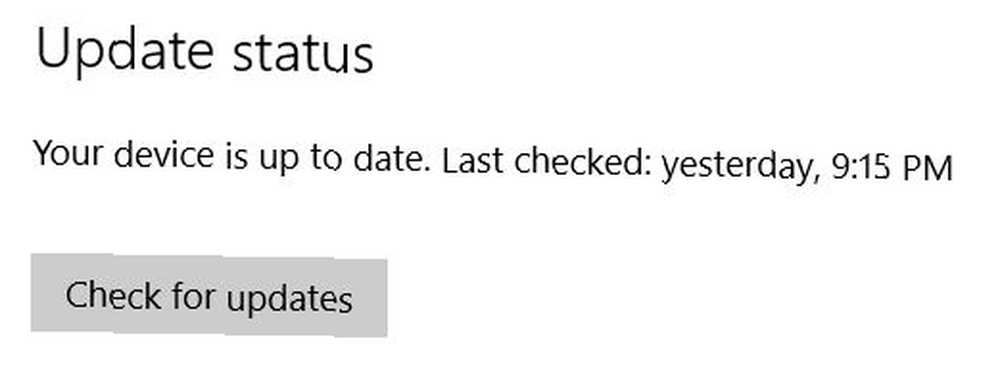
Na kraju će vam Windows dati mogućnost da pokrenete nadogradnju s Windows 10 verzije 1607, Anniversary Update, do verzije 1703, Creators Update. Nastavite provjeravati ažuriranja putem aplikacije Postavke i budite strpljivi.
Pomoćnik za ažuriranje sustava Windows 10
Počevši od 5. travnja ručno ćete pokrenuti instalaciju Creators Updatea preko Windows 10 Assistant ažuriranja. Ova značajka još nije dostupna, ali taj ćemo odjeljak ažurirati nakon što znamo više.
Izbjegavajte nadogradnju: odgodite ažuriranja značajki
Možda biste radije ne bili među prvima koji su nadogradili na sljedeću verziju sustava Windows. Ako ste imali loša iskustva s Ažuriranjem godišnjice, pametno je pričekati. Dakle, ako osjećate potrebu da spriječite Windows da vas automatski nadograđuje, evo što možete učiniti.
Bilješka: Da biste provjerili izdanje i verziju sustava Windows 10 koji koristite, desnom tipkom miša kliknite Start (ili pritisnite Windows tipka + X) za pokretanje izbornika za brzi pristup, poznatog i kao izbornik napajanja. Od tamo otvorite sistem, i provjerite što piše pokraj Izdanje.
Windows 10 Professional Edition
Kao što je već spomenuto, Obljetničko ažuriranje nudi mogućnost za Odgoda ažuriranja značajki. Otvorena Postavke> Ažuriranje i sigurnost> Ažuriranje sustava Windows> Napredne mogućnosti i potvrdite odgovarajući okvir.
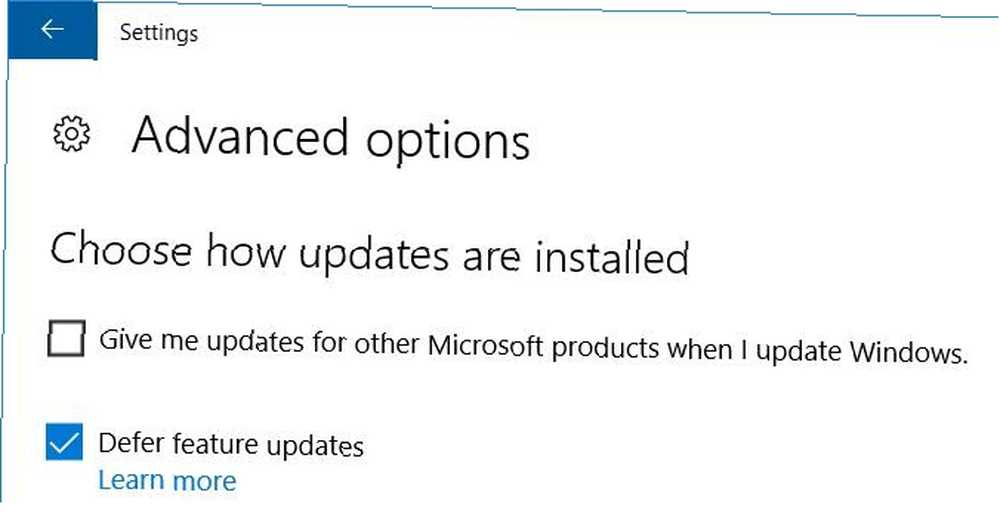
Ova postavka nadogradit će kašnjenje do četiri mjeseca. To je dovoljno vremena da Microsoft riješi sve glavne probleme koji se nisu pojavili među Windows Insajderima. Preko tog vremenskog okvira morat ćete privremeno onemogućiti sustav Windows Update 7 načina da privremeno isključi Windows Update u sustavu Windows 10 7 načina da privremeno isključi Windows Update u sustavu Windows 10 Windows Update čuva vaš sustav zakrpljen i siguran. U sustavu Windows 10 naklonili ste se Microsoftovom rasporedu, osim ako ne znate skrivene postavke i podešavanja. Dakle, držite Windows Update pod nadzorom. da ne primi ažuriranje za kreatore.
Windows 10 Kućno izdanje
Ako imate Windows 10 Home, nećete vidjeti mogućnost odlaganja ažuriranja značajki. Vaša jedina opcija za izbjegavanje Ažuriranja za tvorce jest isključivanje Windows Ažuriranja. Najlakši način da to učine domaći korisnici je postaviti internetsku vezu na dozirano. (Profesionalni korisnici imaju dodatne mogućnosti.)
Povežite se s Wi-Fi mrežom. Zatim otvorite Postavke> Mreža i internet> Wifi, kliknite Wifi mrežu s kojom ste povezani i ispod Izmjerna veza prebacite prekidač s Isključeno na Na. Sada Windows neće preuzeti ažuriranja putem ove veze.
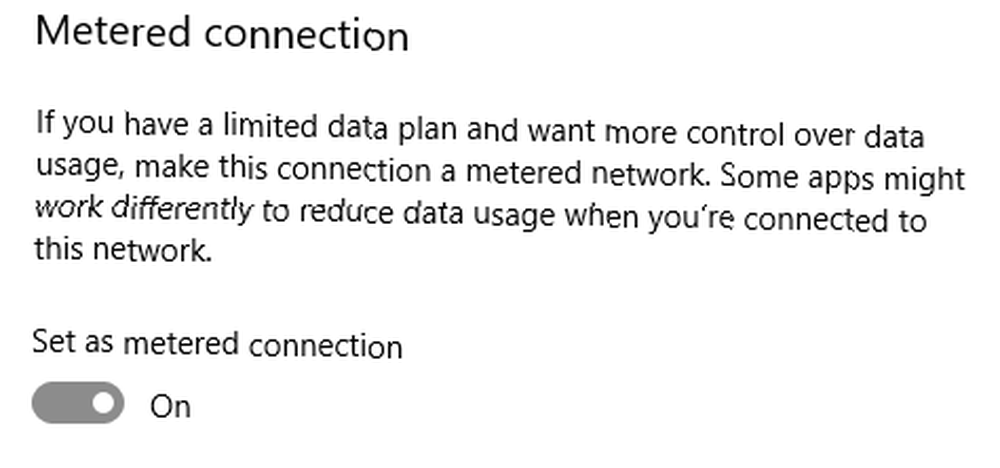
Bilješka: Ova će metoda također blokirati ažuriranja koja se odnose na sigurnost. Međutim, na temelju problema koje je uzrokovalo Godišnje ažuriranje, možda bi bilo sigurnije izbjeći Ažuriranje za kreatore prvih mjesec ili dva, sve dok Microsoft ne zakrpi sve najgore probleme. U skladu s tim, Creators Update nudi nove sigurnosne značajke Što Windows 10 "Creators Update" čini za sigurnost? Što Windows 10 "Creators Update" čini zbog sigurnosti? Što možemo očekivati u nadolazećem Windows 10 "Creators Update", koji će stići početkom 2017.? Odakle dolazi pojačanje sigurnosti? Bacimo pozornost na Windows 10 Build 1703. koji jamči nadogradnju.
Nažalost, ne možete postaviti svoju Ethernet vezu na mjernu količinu osim ako niste spremni koristiti rješenje zajedničke datoteke. Imajte na umu da čim se povežete s Wi-Fi mrežom koju niste postavili dozirano, Windows će automatski provjeriti ima li ažuriranja i preuzeti ih. Imajte to na umu kada mijenjate mreže s računalom.
Spreman, postavljen, ažuriran
Bez obzira radujete li se ažuriranju Creators NEON je novi metro: kako će Windows 10 promijeniti izgled NEON je novi metro: kako će Windows 10 promijeniti izgled Windows 10 je u izradi. Projekt NEON obećava funkcionalni i estetski pomak prema novom korisničkom sučelju. Ostvarite vrhunac novog dizajna, za kojeg se očekuje da će stići sa sustavom Windows 10 Redstone 3 ..., sada ste spremni za ažuriranje sustava Windows 10 u željenom ritmu. A ako još niste nadogradili na Windows 10, čujemo da backdoor i dalje funkcionira Promašio je besplatnu nadogradnju Windows 10? Psst, ovdje je stražnja strana! Propustio besplatnu nadogradnju Windows 10? Psst, ovdje je stražnja strana! Nadogradnja na Windows 10 ostaje besplatna za korisnike koji ovise o pomoćnim tehnologijama. Međutim, Microsoft ne provjerava radi li se zaista. Pokazujemo vam kako možete koristiti ovu stražnju vrata kako biste dobili Windows 10. !
Sad bismo voljeli da se javimo od vas! Jeste li u kampu za ranu ili kasniju nadogradnju i zašto? Koje nove značajke očekujete? Postoji li nešto o nadogradnji za Windows 10 što vas iznervira?
Molim vas ostavite svoje komentare u nastavku, sve sam ih pročitao!











